Skelbimas
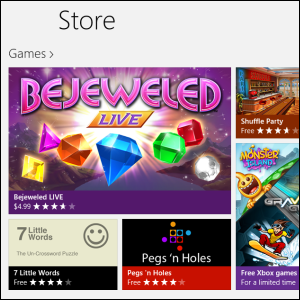 Šiuolaikinės programos įjungtos Windows 8 „Windows 8“ vadovasŠiame „Windows 8“ vadove aprašoma viskas, kas nauja apie „Windows 8“, nuo planšetinį kompiuterį primenančio pradžios ekrano iki naujos „programėlės“ koncepcijos ir įprasto darbalaukio režimo. Skaityti daugiau veikia labai skirtingai nei tradicinės „Windows“ darbalaukio programos. Jie visada įdiegiami iš „Windows“ parduotuvės (nebent esate kūrėjas arba esate įmonės tinkle) ir nepašalinami iš tradicinio valdymo skydelio.
Šiuolaikinės programos įjungtos Windows 8 „Windows 8“ vadovasŠiame „Windows 8“ vadove aprašoma viskas, kas nauja apie „Windows 8“, nuo planšetinį kompiuterį primenančio pradžios ekrano iki naujos „programėlės“ koncepcijos ir įprasto darbalaukio režimo. Skaityti daugiau veikia labai skirtingai nei tradicinės „Windows“ darbalaukio programos. Jie visada įdiegiami iš „Windows“ parduotuvės (nebent esate kūrėjas arba esate įmonės tinkle) ir nepašalinami iš tradicinio valdymo skydelio.
Šiuolaikinė „Windows 8“ sąsaja nėra tokia pati „Windows“ darbalaukiui skirtų programų parduotuvių Prieš „Windows“ parduotuvę: paketų tvarkyklės ir programinės įrangos saugyklosŠiomis dienomis programų parduotuvės yra visur. Nesvarbu, ar naudojate „iOS“, ar „Android“, visas programas galite gauti iš vienos vietos ir automatiškai jas nuosekliai atnaujinti. Jei naudojate Mac... Skaityti daugiau – „Windows Store“ yra vienintelis žaidimas mieste. Tačiau vis dar reikia daug sužinoti apie šiuolaikinių programų įdiegimą ir pašalinimą naujausioje „Windows“ versijoje. Išnagrinėsime metodus, kurie tinka visiems – nuo namų vartotojų iki kūrėjų ir tinklo administratorių.
Pridėkite programas iš parduotuvės
Šiuolaikinės programos yra įdiegtos iš „Windows Store“. Pirmiausia palieskite arba spustelėkite „Windows Store“ plytelę pradžios ekrane. Jei žinote norimos įdiegti programos pavadinimą arba tiesiog norite ieškoti programos, kuri atlieka ką nors konkretaus, pradėkite rašyti tiesiai pagrindiniame „Windows“ parduotuvės ekrane. Nematysite paieškos laukelio, kol nepradėsite vesti teksto, bet parduotuvės programa vis tiek laukia, kol pradėsite vesti tekstą.
Jei naudojate planšetinį kompiuterį, galite perbraukti iš dešinės ir paliesti Ieškoti, kad pradėtumėte paiešką.
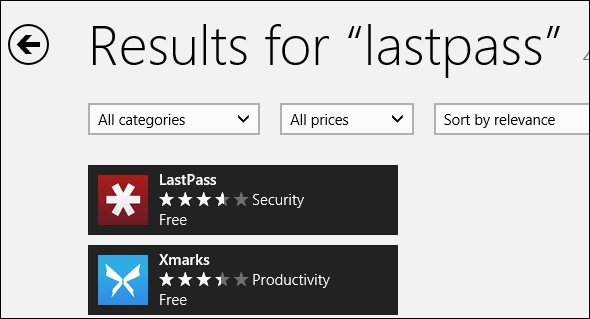
Taip pat galite naršyti parduotuvėje paliesdami kategoriją ir peržiūrėdami galimas programas. Suradę programą, kurią norite įdiegti, bakstelėkite ją ir bakstelėkite mygtuką Įdiegti. jei programa yra mokama, galite ją įsigyti arba bakstelėkite mygtuką Išbandyti ir išbandyti savaitę nieko nemokėdami.
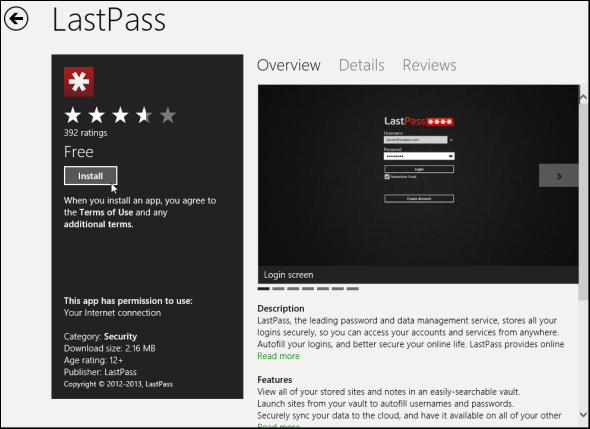
Įdiekite sinchronizuotas programas
„Windows“ parduotuvė sinchronizuoja jūsų įdiegtų ir įsigytų programų sąrašą. Darant prielaidą, kad naudojate tą patį Microsoft "paskyrą „Microsoft“ NĖRA pasirengusi palaikyti „Windows 8“: pavyzdys„Windows 8“ jau pas mus! Susijaudinęs įdiegiau naują blizgančią OS ir pabandžiau įdiegti savo pirmąją programą iš naujos parduotuvės, tik gavau pranešimą, kad mano „pirkimo nepavyko užbaigti“ (tai buvo... Skaityti daugiau norėdami prisijungti prie abiejų įrenginių, galite peržiūrėti šių sinchronizuojamų programų sąrašą. „Windows Store“ programoje dešiniuoju pelės mygtuku spustelėkite arba braukite aukštyn iš apačios, kad pasiektumėte programos komandų juostą ir pasirinkite Jūsų programos.
Galite peržiūrėti kompiuteryje neįdiegtas programas arba naršyti programų, kurias įdiegėte kitoje „Windows 8“ ir Windows RT „Windows RT“ – ką galite ir ko negalite padaryti„Windows RT“ leidimas buvo diskretiškai paleistas maždaug prieš pusantro mėnesio su pavyzdiniu „Microsoft Surface RT“ planšetiniu įrenginiu. Nors vizualiai nesiskiria nuo „Windows 8“, yra keletas esminių skirtumų, kas... Skaityti daugiau įrenginiai. Kaip bebūtų keista, „Windows“ reiškia nemokamas programas, kurias įdiegėte kaip „nusipirktas“ tą dieną, kai jas iš pradžių įdiegėte.
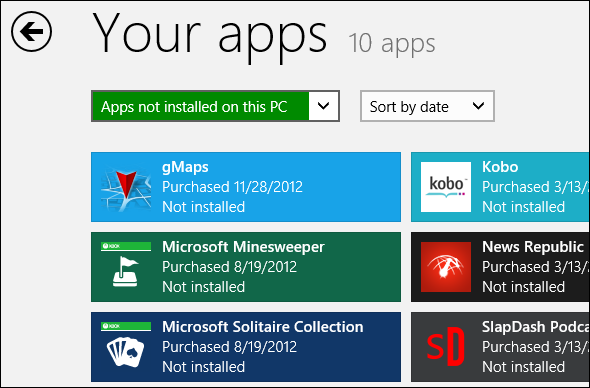
Pašalinkite programas iš pradžios ekrano
„Windows 8“ programos nerodomos valdymo skydelio lange „Pridėti / pašalinti programas“, todėl negalite jų pašalinti iš ten. Norėdami pašalinti programą – net įtrauktą programą, pvz., Bing Didesnis nei „Google“: geriausi „Bing“ elementaiKai galvojame apie paiešką internete, neabejotinai galvojame apie „Google“. Ir kodėl gi ne? Tai puikus paieškos variklis ir turi keletą puikių funkcijų. Tačiau dar prieš mintį parašyti šį straipsnį... Skaityti daugiau programa – dešiniuoju pelės mygtuku spustelėkite ją pradžios ekrane ir pasirodžiusioje juostoje bakstelėkite Pašalinti. (Jei naudojate jutiklinį įrenginį. palieskite programos plytelę ir greitai braukite aukštyn, kad būtų parodyta juosta.)
Taip pat galite pašalinti programas iš visų programų rodinio, jei jų pradžios ekrane nėra išklotinės. Dešiniuoju pelės mygtuku spustelėkite tuščią pradžios ekrano vietą arba braukite aukštyn iš ekrano apačios ir bakstelėkite Visos programos. Dešiniuoju pelės mygtuku spustelėkite programą visų programų ekrane ir bakstelėkite Pašalinti taip pat, kaip darytumėte pradžios ekrane.
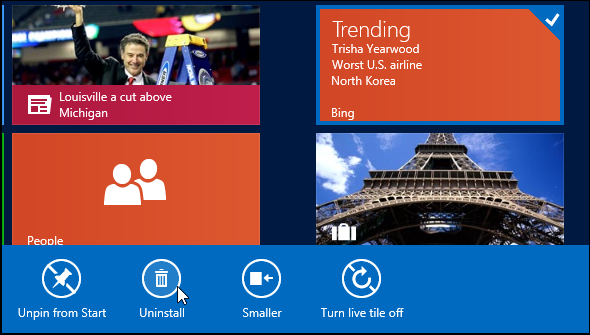
Peržiūrėkite internetinę parduotuvę
„Windows Store“ siūlo tinklalapius atskiroms programoms, tačiau nėra puikaus būdo naršyti ir ieškoti internete. Jei norite naršyti šiuolaikines programas savo žiniatinklio naršyklėje, galite išbandyti vieną iš šių trečiųjų šalių svetainių:
- „MetroStore“ skaitytuvas – „MetroStore Scanner“ leidžia greitai ieškoti ir filtruoti visas „Windows Store“ esančias šiuolaikines programas. Jos sąsaja atrodo kaip „Windows Store“ sąsaja, įdėta į naršyklę, ir ji tiesiogiai susieja su oficialiais programų puslapiais iš oficialios „Microsoft Windows Store“ svetainės.
- Puikios „Windows“ programos – Didžiosios „Windows“ programos laikosi kitokio požiūrio, siūlydamos parduotuvę, kuri išfiltruoja šiukšles ir pateikia tik kokybiškas programas. Jei peržiūrėjote „Windows“ parduotuvę, greitai pastebėsite, kad joje pilna šiukšlių programų, todėl dėmesys kokybei yra vertinamas. „Great Windows Apps“ taip pat siūlo savo „Windows Store“ programą, kuri jums kainuos 2,99 USD už privilegiją naudotis šiuolaikiško stiliaus kuruojama parduotuve. Atėjus laikui įdiegti programą, pateksite į atitinkamą „Windows“ parduotuvės puslapį.
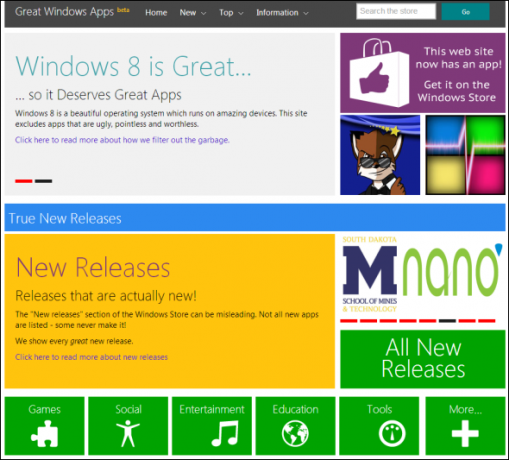
Pašalinkite kelias modernias programas iš „PowerShell“.
Yra būdas greitai pašalinti kelias Modernias programas vienu metu iš Microsoft PowerShell scenarijų aplinkos. Ši parinktis tinka ne visiems, tačiau sistemos administratoriai galės greitai sutrumpinti įdiegtų programų sąrašą iš PowerShell. Pavyzdžiui, jei prižiūrite „Windows 8“ sistemų diegimą įmonėje ir norite pašalinti Tai galite padaryti įvairiomis įtrauktomis moderniomis programėlėmis, pvz., žaidimų, muzikos ir vaizdo įrašų programėlėmis lengvai. Naudojamas scenarijus gali būti greitai paleidžiamas keliuose kompiuteriuose, todėl sutaupysite laiko.
„Microsoft“ siūlo a Pašalinkite „Windows Store Apps PowerShell“ scenarijų savo svetainėje, kurioje galite nurodyti atitinkamus programų ID ir vienu metu pašalinti kelias Modernias programas.
Pridėkite programas naudodami šoninį įkėlimą – tik kūrėjams ir įmonių tinklams
„Windows“ vartotojai jau seniai turėjo galimybę įdiegti bet kokią norimą programinę įrangą, tačiau „Windows 8“ moderni sąsaja to atima iš namų vartotojų. Paprastam „Windows“ naudotojui programas galima įdiegti tik iš „Windows“ parduotuvės. Šoninį įkėlimą gali naudoti kūrėjai, kurie gali jį naudoti norėdami išbandyti programas, kurias kuria savo sistemose, ir įmonių tinkluose, kurie gali jį naudoti norėdami įdiegti savo tinkintas programas viduje.
Jei esate kūrėjas, jums reikės gauti nemokamą kūrėjo licenciją norėdami įkelti programas iš šono. Jei esate įmonės tinkle, turėsite įsitikinti, kad turite tinkamą licenciją įkelti verslo sritį programas, prisijunkite prie domeno, įgalinkite atitinkamą grupės strategijos nustatymą ir pasirašykite programėlę įdiegę sertifikatas. „Microsoft“ siūlo daugiau informacijos apie modernių programų pašalinimą iš šono [Broken Link Removed] tokiu būdu.
Kai jūsų sistema bus nustatyta įkelti į šoną, galite įkelti modernias programas naudodami komandą Add-AppxPackage PowerShell.
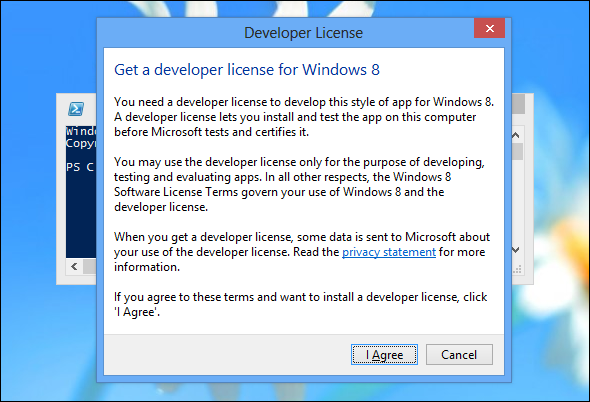
Visa aukščiau pateikta informacija taikoma tik šiuolaikinėms programoms. „Windows“ darbalaukio programos įdiegiamos ir pašalinamos taip pat, kaip įjungtos Windows 7 Windows 7: Ultimate vadovasJei bijote atnaujinti iš Vista arba XP, nes manote, kad tai visiškai skiriasi nuo to, prie kurios esate įpratę, turėtumėte perskaityti šį naują vadovą. Skaityti daugiau . „Windows“ parduotuvėje pateikiamos kai kurios darbalaukio programos, tačiau pateikiamos tik nuorodos tiesiai į jų svetaines, kuriose galite patys jas atsisiųsti ir įdiegti.
Ar turite kitų patarimų, kaip įdiegti ir pašalinti programas sistemoje „Windows 8“? Palikite komentarą ir pasidalykite jais!
Chrisas Hoffmanas yra technologijų tinklaraštininkas ir priklausomas nuo visų technologijų, gyvenantis Eugene mieste, Oregone.